Diese Dokumentation bezieht sich auf PhraseExpress v7 beta. Die Dokumentation für die Produktionsversion 6 ist hier verfügbar
Künstliche Intelligenz
PhraseExpress kann KI-Engines von Drittanbietern wie "OpenAI" oder "Ollama" integrieren, um neue Textbausteine zu erstellen oder Ihre bestehenden Textbausteine umzuformulieren.
Sie können die KI-Engines mittels PhraseExpress KI Makro zur Textbearbeitung in einem beliebigen Programm auf Ihrem Computer nutzen, z. B. um Texte zu kürzen, zu erweitern, zu korrigieren oder um Geschlecht, Pronomen, Zeit, Singular/Plural usw. zu ändern.
Es kann Ihnen auch dabei helfen, E-Mails mit KI-Unterstützung zu beantworten oder Text in jeder beliebigen Anwendung auf Ihrem Computer zu übersetzen.
Die selbst-gehosteten KI Engines sind kostenlos. Der Kauf einer PhraseExpress Lizenz beinhaltet jedoch kein Abonnement der unterstützten AI Onlinedienste.
Textbausteine mit KI umformulieren
Um Ihre Textbausteine mittels KI umzuformulieren:
- Öffnen Sie das PhraseExpress Hauptprogrammfenster.
- Wählen Sie in der Baumansicht den gewünschte Textbaustein und markieren Sie optional den zu ändernden Teil des Textbausteininhalts. Ohne Markierung wird gesamte Textbaustein bearbeitet.
- Klicken Sie mit der rechten Maustaste in den Textbausteininhalt, wählen Sie" und wählen Sie die gewünschte Option:
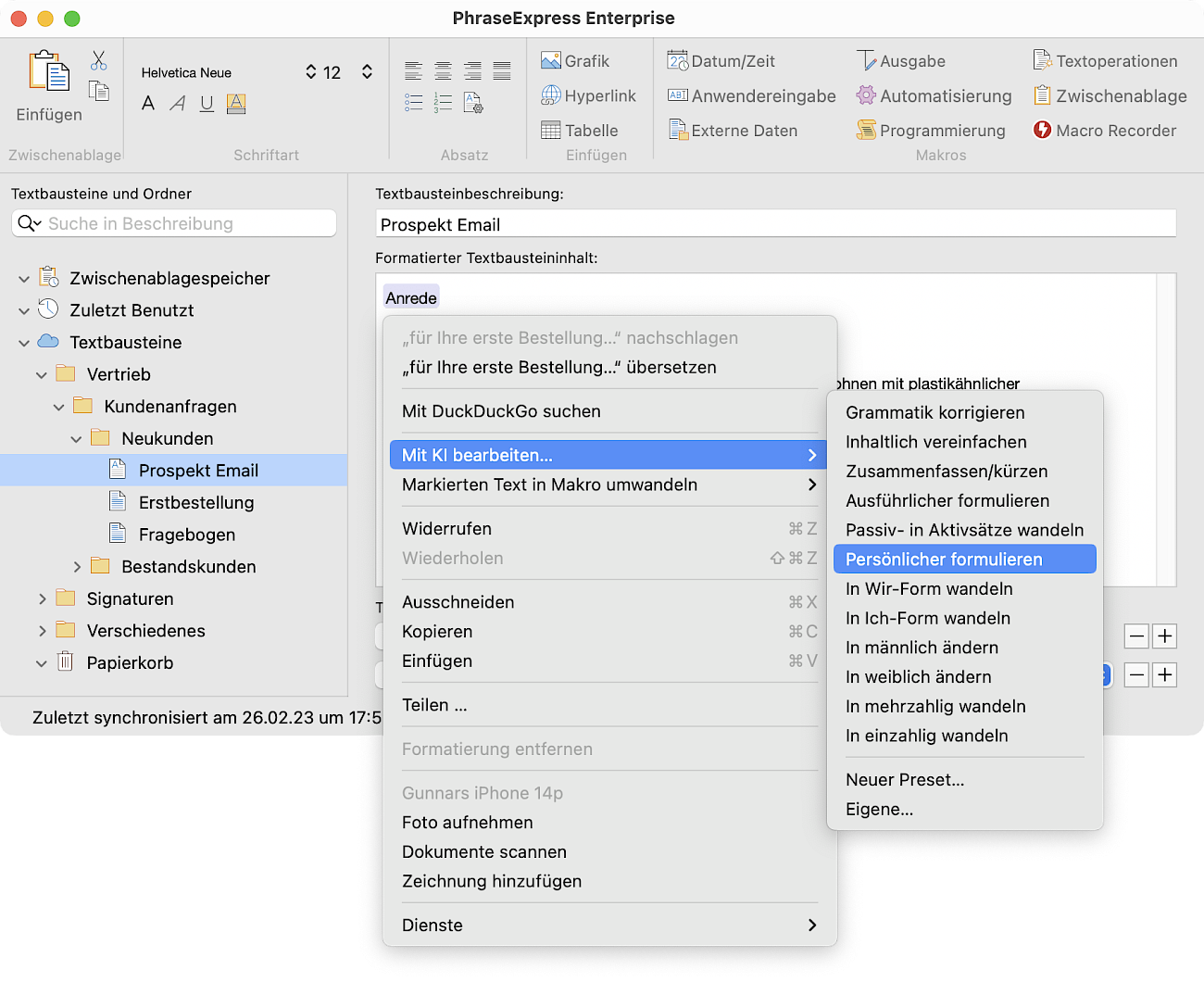
Mit der "Rückgängig"-Tastenkombination CMD-Z machen Sie eine Textbearbeitung rückgängig.
Der Textbaustein darf keine PhraseExpress Makrofunktionen beinhalten. Diese würden gelöscht.
Textbausteine mit KI generieren
PhraseExpress kann nicht nur bestehende Textbausteine mit KI-Unterstützung umformulieren sondern auch neue Textvorlagen generieren.
So erzeugen Sie einen Textbausteininhalt mit AI:
- Öffnen Sie das Hauptfenster des Programms.
- Erstellen Sie einen Textbaustein oder wählen Sie in der Baumansicht einen Textbaustein aus, den Sie mit AI-generiertem Text ergänzen möchten.
- Klicken Sie mit der rechten Maustaste in das Textbausteininhaltsfeld und wählen Sie":
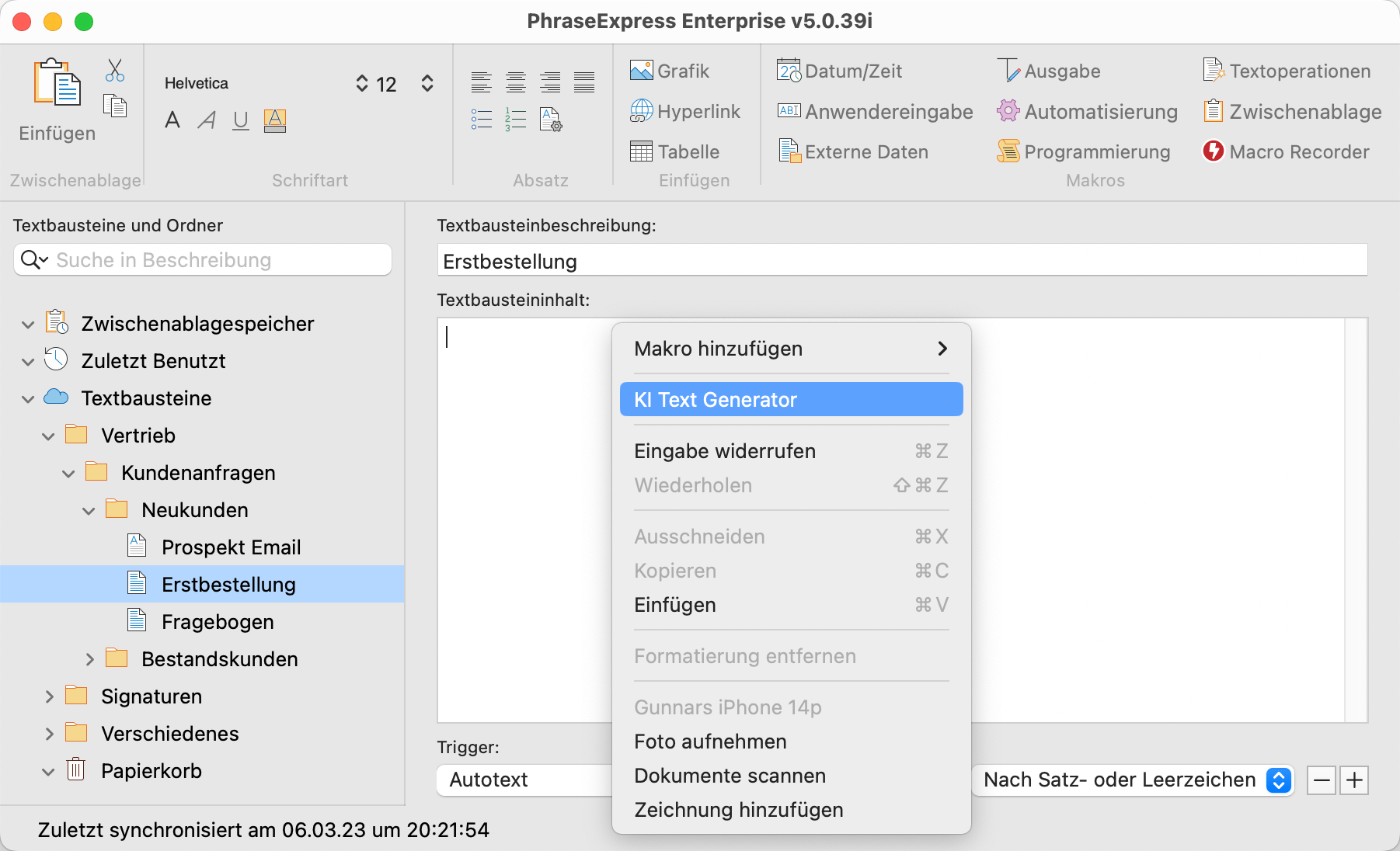
- Beschreiben Sie den gewünschten Text in natürlicher Sprache:
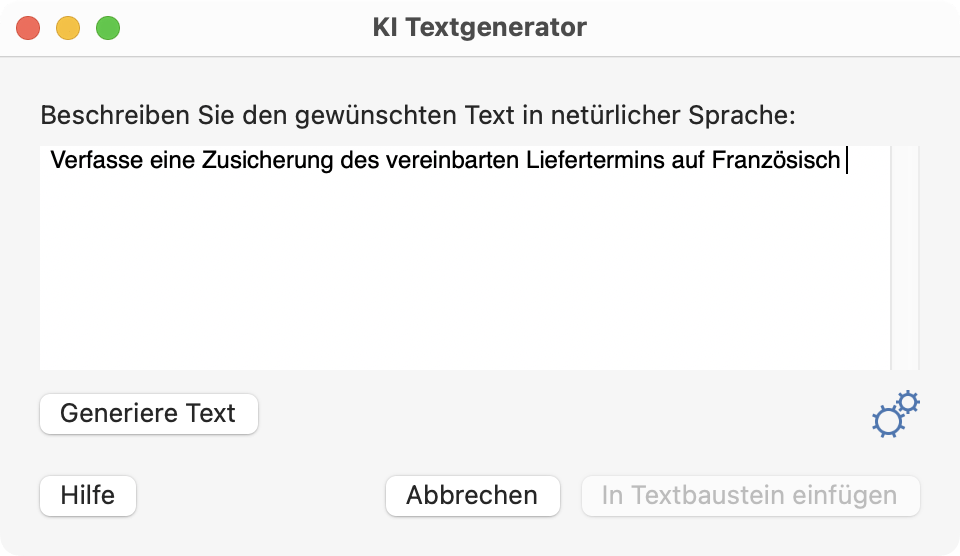
- Klicken Sie auf "".
- Den Vorschlag können Sie anschließend im Ergebnisfeld bearbeiten oder oder durch Anpassung der Beschreibung einen neuen Versuch starten.
Über das Zahnradsymbol können Sie AI-Parameter konfigurieren.